ホームページ >バックエンド開発 >Python チュートリアル >pycharmでPythonのバージョンを下げる方法
pycharmでPythonのバージョンを下げる方法
- 下次还敢オリジナル
- 2024-04-24 20:36:151451ブラウズ
PyCharm で Python のバージョンを下げるにはどうすればよいですか? PyCharm で Python バージョンをダウングレードするには、次の手順に従います。 1. Python インタープリター設定を開きます。 2. ダウングレードするバージョンを選択します。 3. インタープリター パスを設定します。 4. 変更を適用します。 5. PyCharm を再起動します。 Python のバージョンを変更すると、プロジェクトの互換性に影響する可能性があることに注意してください。
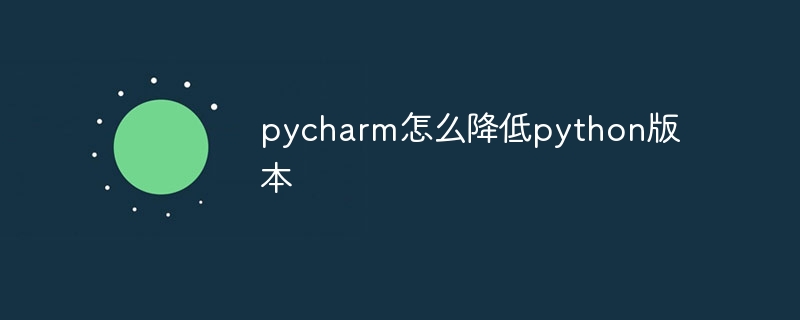
PyCharm で Python のバージョンを下げる方法
PyCharm はデフォルトで最新バージョンの Python を使用しますが、場合によっては最新バージョンの Python を使用します。下位バージョンに切り替える必要がある場合があります。この記事では、PyCharm で Python バージョンをダウングレードする方法を段階的に説明します。
ステップ 1: Python インタープリターの設定を開く
- 「ファイル」>「設定」に移動します (Mac の場合)。 PyCharm > 設定に移動します。 左側のペインで、
- プロジェクト > プロジェクト インタープリターを選択します。
ステップ 2: ダウングレードするバージョンの選択
- プロジェクト インタープリター タブで、 Gear # をクリックします。 ## アイコンをクリックし、すべて表示を選択します。 リストから目的の Python バージョンを選択します。
選択した Python バージョンがリストにない場合は、そのインタープリター パスを手動で構成する必要があります。
- 歯車 アイコンをクリックし、
- 追加を選択します。 「実行可能ファイルへのパス」フィールドに、Python インタープリターへのパスを指定します。
- ステップ 4: 変更を適用する
「適用
」をクリックして変更を適用します。- PyCharm により、IDE を再起動するように求められます。
- ステップ 5: PyCharm を再起動します。
「Restart
」をクリックして PyCharm を再起動します。- 再起動後、選択した Python バージョンがプロジェクトに使用されます。
- 注:
Python のバージョンを下げると、プロジェクトの互換性に影響する可能性があります。
選択した Python バージョンがプロジェクトおよび依存関係と互換性があることを確認してください。- Python のバージョンを変更した後、互換性を確保するためにプロジェクトと依存関係を更新する必要がある場合があります。
以上がpycharmでPythonのバージョンを下げる方法の詳細内容です。詳細については、PHP 中国語 Web サイトの他の関連記事を参照してください。
声明:
この記事の内容はネチズンが自主的に寄稿したものであり、著作権は原著者に帰属します。このサイトは、それに相当する法的責任を負いません。盗作または侵害の疑いのあるコンテンツを見つけた場合は、admin@php.cn までご連絡ください。

